
ユーザーが Windows 10 オペレーティング システムでディスクをパーティション分割した後、未割り当ての領域がまだいくつかあることがわかりました。これらの領域を復元したい場合は、まず復元する前に準備手順を試す必要がありました。
ソリューションを使用する前の準備手順:
(1) すべてのドライバーがアップグレードされていることを必ず確認してください最新バージョンへの更新。ハードウェア コンポーネントの問題のトラブルシューティングに使用されます。
(2) ハード ドライブの状態をチェックし、ドライブ自体が破損していないか、コンピュータ システムから物理的に取り外されていないかを確認します。
(3) CHKDSK コマンドを実行して、ハードディスクに潜在的なエラーがないかどうかを詳しく確認します。
(4) システム内で大規模かつ徹底的なウイルス スキャンを実行します。
方法 1: ディスクの管理を使用する
1. [スタート] メニュー アイコンを順番にクリックし、[ディスクの管理] オプションに移動し、未割り当て領域を探して軽くクリックします。 。
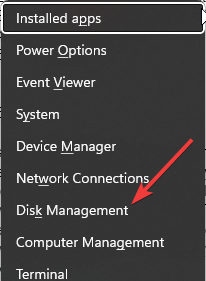
#2. 次に、[新しいシンプル ボリューム] を選択し、パーティションの理想的なサイズを入力して、[次へ] をクリックし、ドライブ番号を文字と文字で慎重にマークすることを忘れないでください。数字。
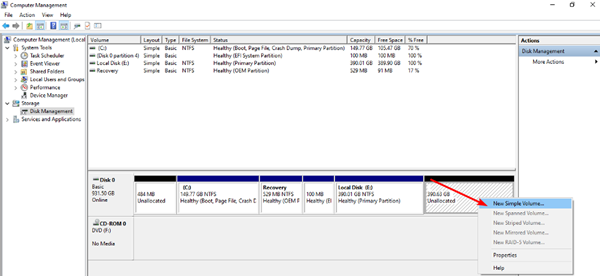
#3. 次に、ドロップダウン メニューでファイル システムとして NTFS 形式を選択し、新しいパーティションに対してさらにカスタマイズされた設定を提供し、最後に [完了] をクリックします。
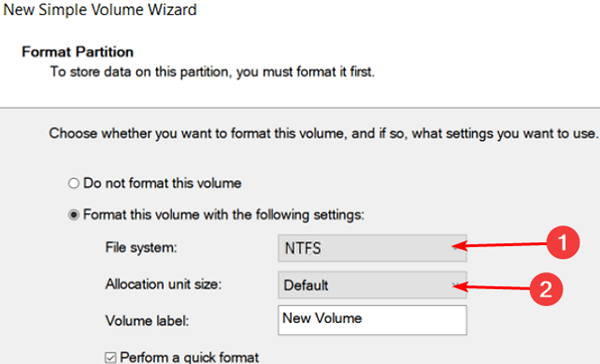
方法 2: コマンド プロンプトを使用する
1. ショートカット キー win R を押し、「cmd」と入力し、管理者として実行します。
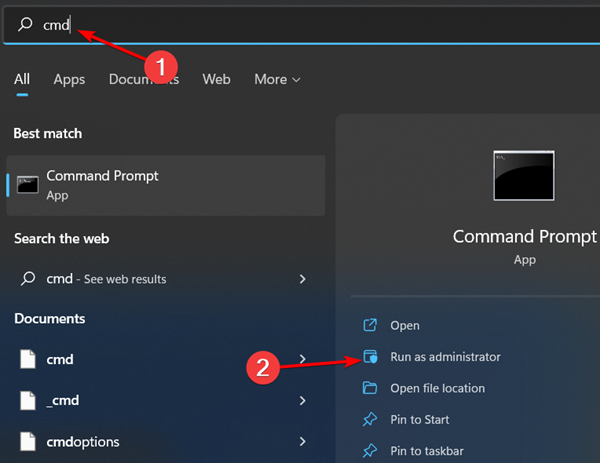
2. 次の各指示を入力し、コマンドに従って (Enter) を押します (X は対応する未割り当てのボリューム番号に置き換えられることに注意してください)
diskpart list volumeselect volume アシスタントなどを入力してください。
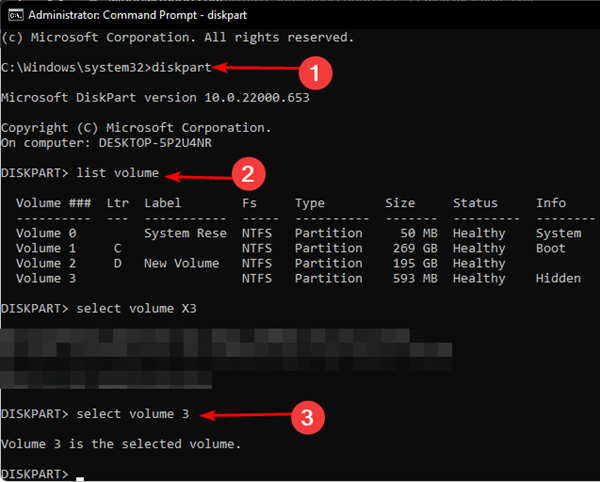
以上がwin10ディスクパーティションの未割り当て領域を回復する方法の詳細内容です。詳細については、PHP 中国語 Web サイトの他の関連記事を参照してください。